IPv6 memiliki struktur pengalamatan yang berbeda dengan IPv4. Dengan panjang 128-bit dan ditulis dengan 8 grup dari Hexadecimal mungkin sedikit lebih membutuhkan waktu untuk konfigurasi IPv6 dibanding IPv4 yang hanya 32-bit. Namun disamping itu IPv6 juga memberikan kemudahan untuk distribusi IP Address. Untuk IPv6 secara otomatis akan melakukan auto-configuration.
Dalam proses auto-configuration terdapat dua mekanisme yang digunakan yaitu Stateless Mechanism dan Stateful Mechanism. Secara garis besar untuk stateless mechanism ini kita tidak perlu konfigurasi secara manual untuk pengalamatan IP Address. Dengan stateless mechanism ini secara dinamis perangkat akan mendapatkan IP address dari proses RS (Router Solicitation) dan RD (Router Advertisment).
Sedangkan untuk Stateful Mechanism juga akan memberikan alokasi IP Address secara otomatis namun perbedaannya untuk mekanisme ini kita perlu DHCP Server, yaitu DHCPv6. Selain itu untuk sisi client juga harus mendukung DHCP Client yang support untuk versi 6.
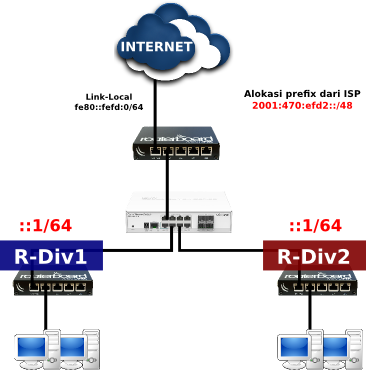
Kita mendapat alokasi IPv6 untuk dari ISP dengan prefix2001:470:efd2::/48. Dari alokasi tersebut akan kita bagi ke dalam dua segment jaringan LAN dengan masing-masing prefix ::/64. Untuk distribusi IPv6 di R-Div1 dan R-Div2 kita akan setting DHCP Server di Router Utama. Pada R-Div1 dan R-Div2 kita akan setting DHCP Client.
DHCP Server IPv6
Pada MikroTik sendiri sudah disupport untuk fitur DHCPv6. Fitur DHCPv6 ini bisa kita dapatkan di menu IPv6 MikroTik. Sebelum membuat DHCP Server di Router Utama kita terlebih dahulu melakukan konfigurasi ‘Pool‘ untuk membagi alokasi IPv6 yang kita dapatkan dari ISP.
Untuk konfigurasi nya pilih menu IPv6 –> Pool –> Pilih Add [+]. Kemudian setting parameter yang ada seperti berikut.
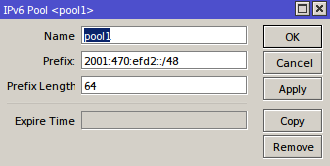
Pada parameter ‘Prefix‘ isikan dengan alokasi dari ISP dan pada ‘Prefix length‘ kita setting dengan prefix ::/64 untuk distribusi ke R-Div1 dan R-Div2.
Selanjutnya kita akan mengaktifkan DHCP Server pada Router Utama. Pilih menu IPv6 –> DHCP Server –> pilih Add [+]. Kemudian konfigurasi seperti contoh berikut.
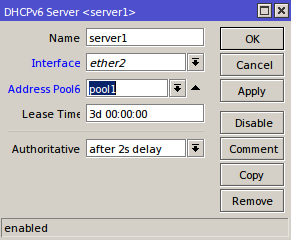
Pada parameter ‘Interface‘ tentukan dengan interface yang terhubung ke jaringan R-Div1 dan R-Div2. Dan pada parameter ‘Address Pool6‘ maka kita setting dengan pool yang telah kita busat sebelumnya.
DHCP Client IPv6
Langkah selanjutnya kita akan setting DHCP Client di masing-masing router Divisi. Untuk penambahan DHCP Client maka pilih menu IPv6 –> DHCP Client –> klik Add [+].
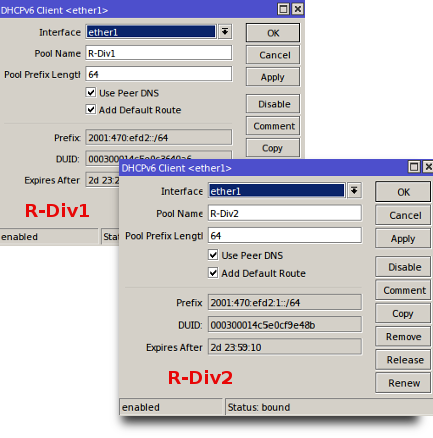
Setting pada parameter yang ada seperti ‘Interface‘ diisikan dengan interface dari Router Divisi yang tersambung ke Router Utama. Kemudian ‘Pool Name‘ isikan dengan nama pool yang akan digunakan untuk distribusi prefix ke perangkat-perangkat di jaringan LAN masing-masing router divisi.
Dan parameter ‘Pool Prefix Length‘ disetting 64 untuk distribusi IPv6 dengan prefix ::/64. Untuk mendapatkan DNS dan juga Default Route secara dinamis bisa dicentang opsi ‘Use Peer DNS‘ dan ‘Add Default Route‘.
Apabila berjalan dengan baik maka akan tampil secara dinamis informasi pada parameter Prefix, DUID, Expire time
Distribusi IPv6 ke jaringan LAN
Setelah kita konfigurasi DHCP Client kita akan mendistribusikan alokasi IPv6 dari ISP ke perangkat-perangkat yang ada di jaringan LAN setiap divisi. Sesuai dengan contoh topologi diatas perangkat-perangkat di jaringan LAN terhubung di ether2 router divisi. Untuk itu kita akan memasang IP Address pada interface tersebut. Pilih pada menu IPv6 –> Addresses –> klik Add [+]. Dan setting seperti pada contoh berikut.
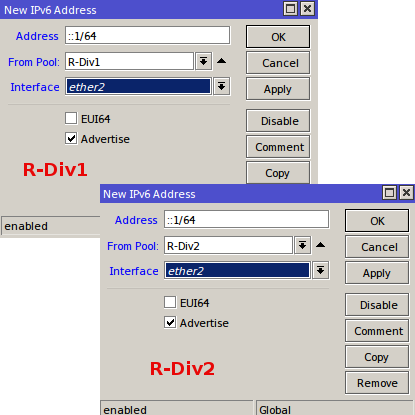
Pada interface ether2 kita tambahkan IP address yang mana penambahannya ini sedikit berbeda dengan penambahan secara manual. Dan yang utama disini adalah kita definiskan pada paremeter ‘From Pool‘ sesuai dengan ‘Pool Name‘ yang kita buat pada langkah-langkah DHCP Client diatas. Klik pada anak panah disebelah kanan secara otomatis akan terdapat opsi pool name yang ada.
Pada parameter ‘Address‘ bisa diisikan dengan Interface-ID menggunakan hexadecimal ataupun EUI-64 (centang opsi EUI64 dibawah) tanpa penulisan prefix. Jika di klik ‘OK‘ atau ‘Apply‘ secara otomatis router akan menambahkan prefix.
Kemudian jangan lupa untuk memilih opsi ‘Advertise‘ sehingga perangkat di jaringan LAN bisa mendapatkan alokasi Prefix dari proses RS (Router Advertise).
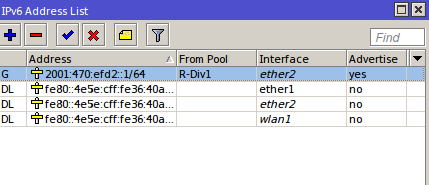
IPv6 Address List pada R-Div1
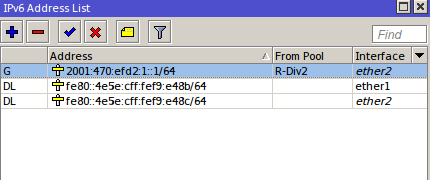
IPv6 Address List pada R-Div2
Check Status
Pada Router Utama bisa melihat prefix yang didistribusikan pada tab ‘Bindings‘.
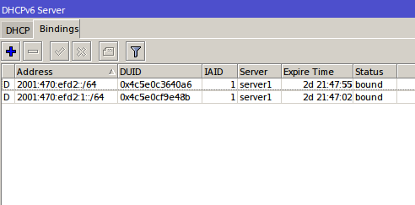
Pada R-Div1 kita bisa melihat informasi DHCP Client seperti berikut.
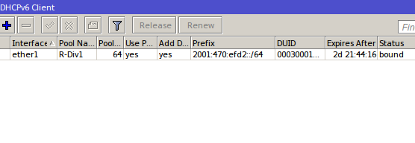
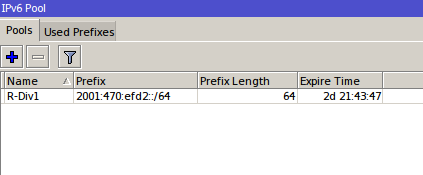
Pada R-Div2 kita bisa melihat informasi DHCP Client seperti berikut.
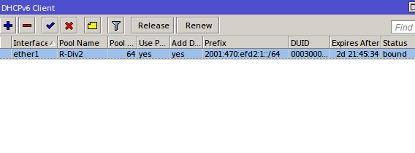
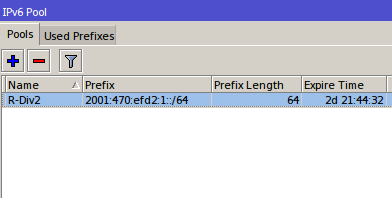
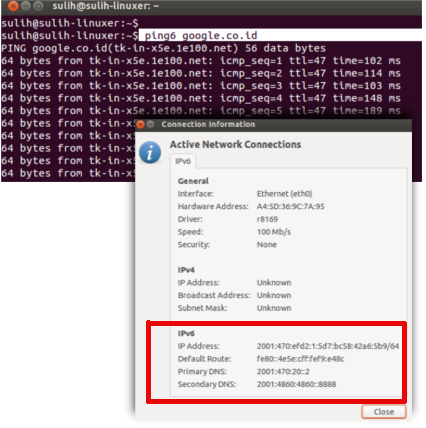
*) Catatan:
The post DHCP Server dan DHCP Client IPv6 di MikroTik appeared first on Cari pacar, Cara pdkt lewat bbm, Cara memikat hati wanita.